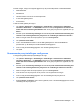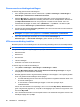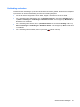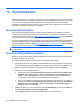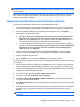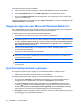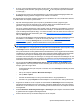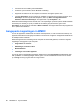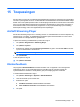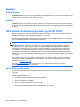Operation Manual
U kopieert bestanden als volgt met WMDC:
1. Sluit de HP iPAQ aan op de computer en wacht totdat WMDC automatisch wordt gestart.
2. Klik op Bestandsbeheer om de map Mobiel apparaat voor het apparaat te openen.
3. Ga in de map Mobiel apparaat naar het bestand dat u op het apparaat of op de computer wilt
kopiëren en selecteer dit.
Verplaats de bestanden rechtstreeks naar de map Mijn documenten of naar een onderliggende map
in Mijn documenten op de HP iPAQ.
Gegevens migreren naar Microsoft Windows Mobile 6.1
Als u gebruikmaakte van een ander apparaat voordat u de HP iPAQ aanschafte, kunt u de gegevens
van het betreffende apparaat migreren naar Microsoft Windows Mobile 6.1.
U migreert gegevens als volgt naar Microsoft Windows Mobile 6.1:
1. Zorg dat Microsoft Outlook 98 of hoger op de computer is geïnstalleerd.
OPMERKING: Als u wilt synchroniseren, moet Microsoft Outlook zijn ingesteld als het
standaardprogramma voor e-mail. Als u deze instellingen wilt wijzigen, opent u Microsoft Outlook
en klikt u op Extra > Opties > Overige. Schakel vervolgens het selectievakje Outlook instellen
als standaardprogramma voor e-mail, contactpersonen en agenda in. Klik op Toepassen >
OK en start de computer opnieuw op.
2. Stel de synchronisatiesoftware in voor het gebruik van Outlook. Raadpleeg daarvoor de
documentatie bij het apparaat.
3. Synchroniseer het andere apparaat met Outlook.
OPMERKING: Gebruik de meest recente synchronisatiesoftware om uw andere apparaat met
Outlook te synchroniseren. Raadpleeg de documentatie bij het apparaat voor informatie over
synchronisatie met Outlook.
4. Synchroniseer de gegevens in Outlook met de HP iPAQ.
OPMERKING: Verbreek de verbinding met het andere apparaat voordat u de HP iPAQ
synchroniseert.
Synchronisatieproblemen oplossen
De volgende symptomen wijzen mogelijk op synchronisatieproblemen in Windows Vista:
●
WMDC wordt niet gestart, zelfs niet nadat het is geïnstalleerd.
De volgende symptomen wijzen mogelijk op synchronisatieproblemen in Windows XP:
●
Er worden geen ActiveSync-geluidssignalen weergegeven (of het pictogram
wordt grijs
weergegeven) en er gebeurt niets in het venster van ActiveSync op de computer.
●
Er worden ActiveSync-geluidssignalen weergegeven en het ActiveSync-pictogram op de
computer (
) verandert in een ronddraaiend groen pictogram. Op de computer verschijnt een
bericht dat aangeeft dat de instellingen worden opgehaald, maar de ActiveSync-verbinding
wordt verbroken voordat de synchronisatieverbinding tot stand wordt gebracht.
●
ActiveSync probeert verbinding te maken, maar deze wordt niet tot stand gebracht. (Het groene
pictogram
op de computer blijft ronddraaien.)
84 Hoofdstuk 14 Synchronisatie